win10笔记本电脑连无线的地方不见了怎么办
1、首先点击win10系统左下角的“开始”图标打开开始菜单窗口,在窗口左侧点击如下图所示的“设置”图标;
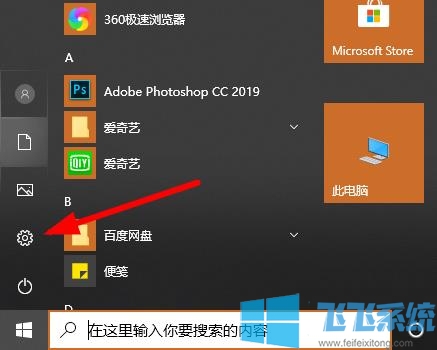
2、此时会进入Windows 设置窗口,在窗口中找到并点击“网络和Internet”这一项;
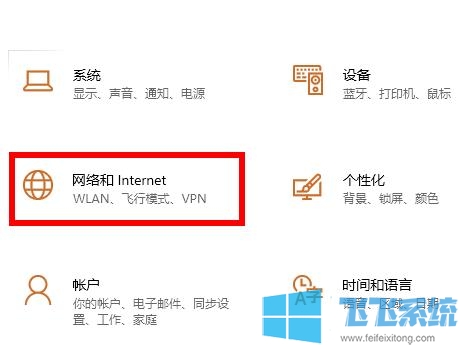
3、此时会进入到网络和 Internet设置窗口,在窗口左侧点击切换到“以太网”设置界面,然后在窗口右侧的“相关设置”中点击“更改适配器选项”;
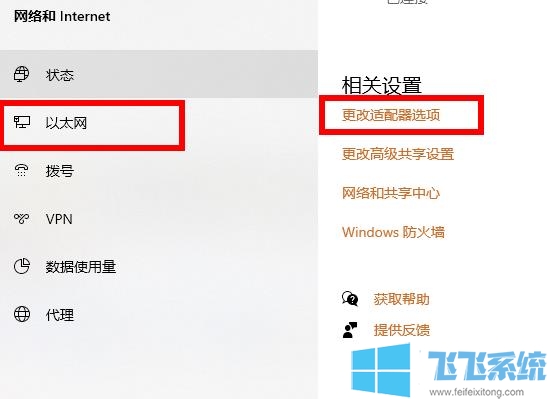
4、此时会进入到网络适配器管理窗口,在该窗口中找到无线网络适配器,使用鼠标右键单击并选择“启用”就可以了;

以上就是关于win10笔记本电脑连无线的地方不见了怎么办的全部内容,大家按照上面的方法启用无线网络适配器之后,应该就可以重新看到无线网络连接的地方了。
分享到: